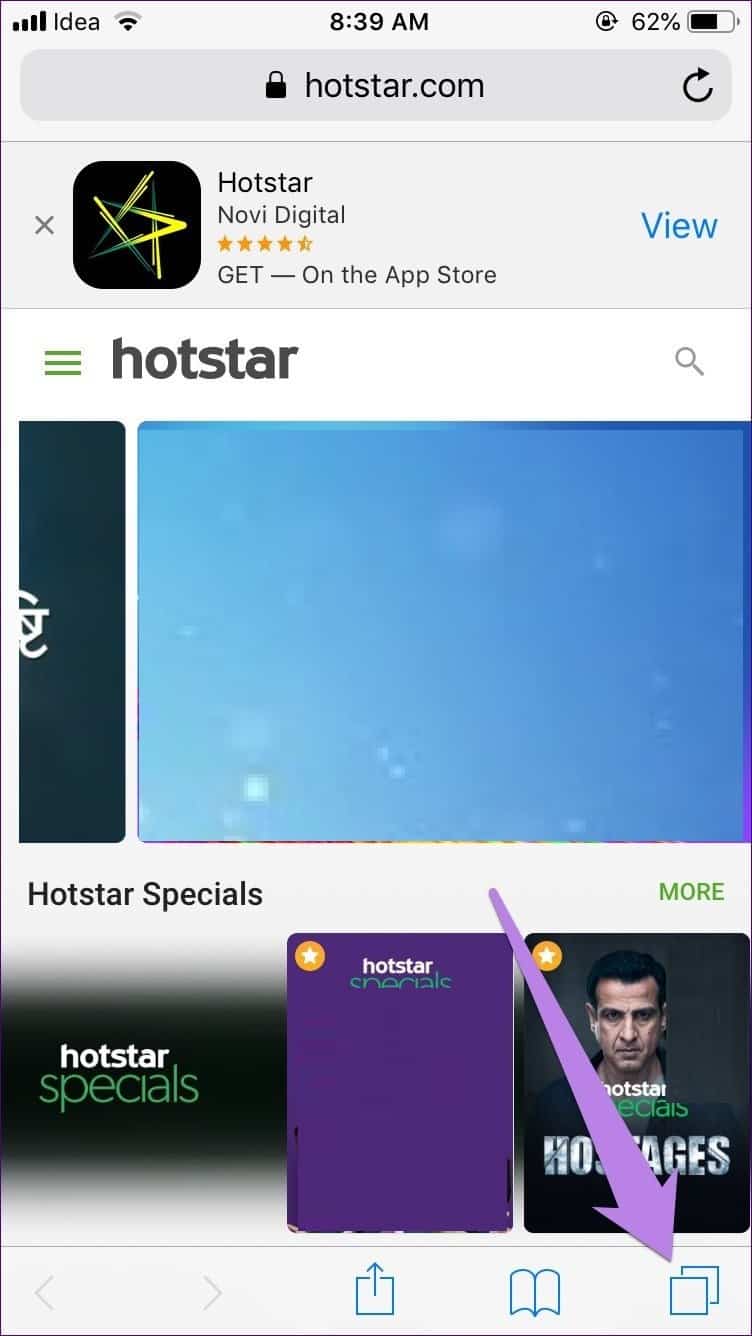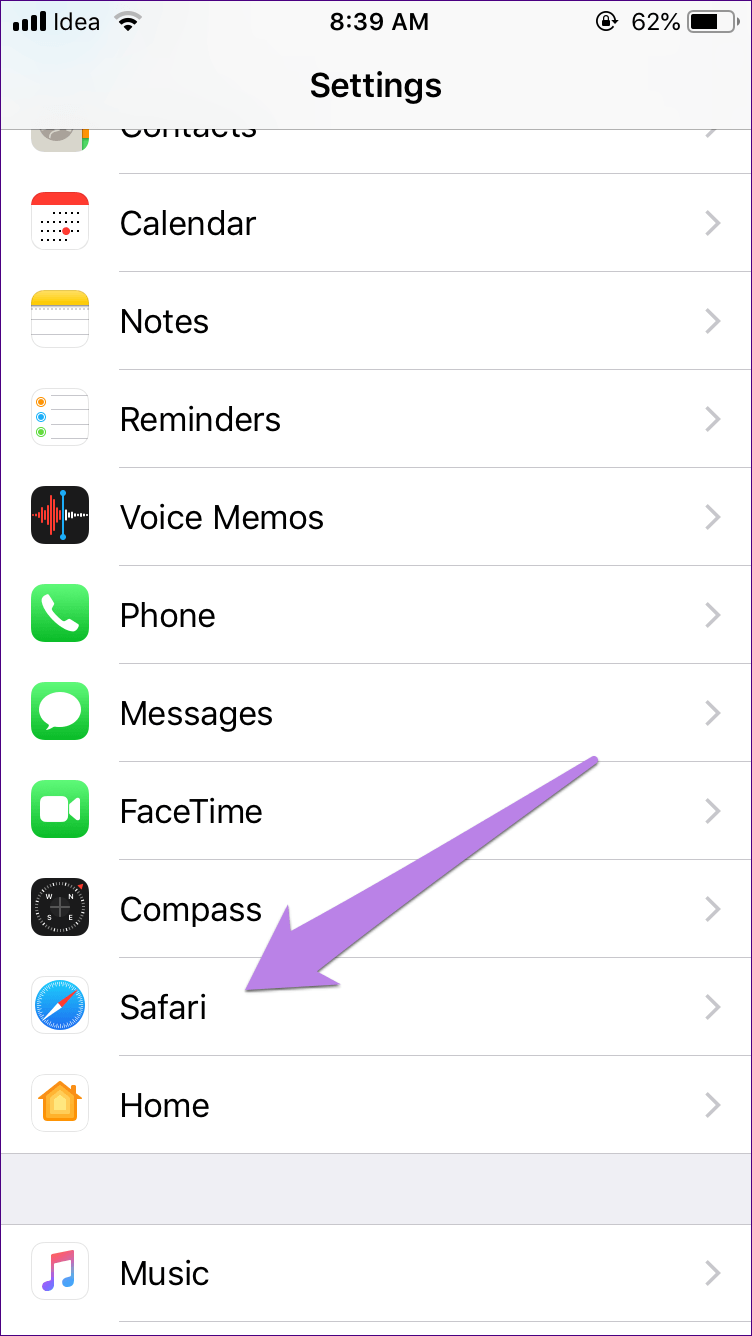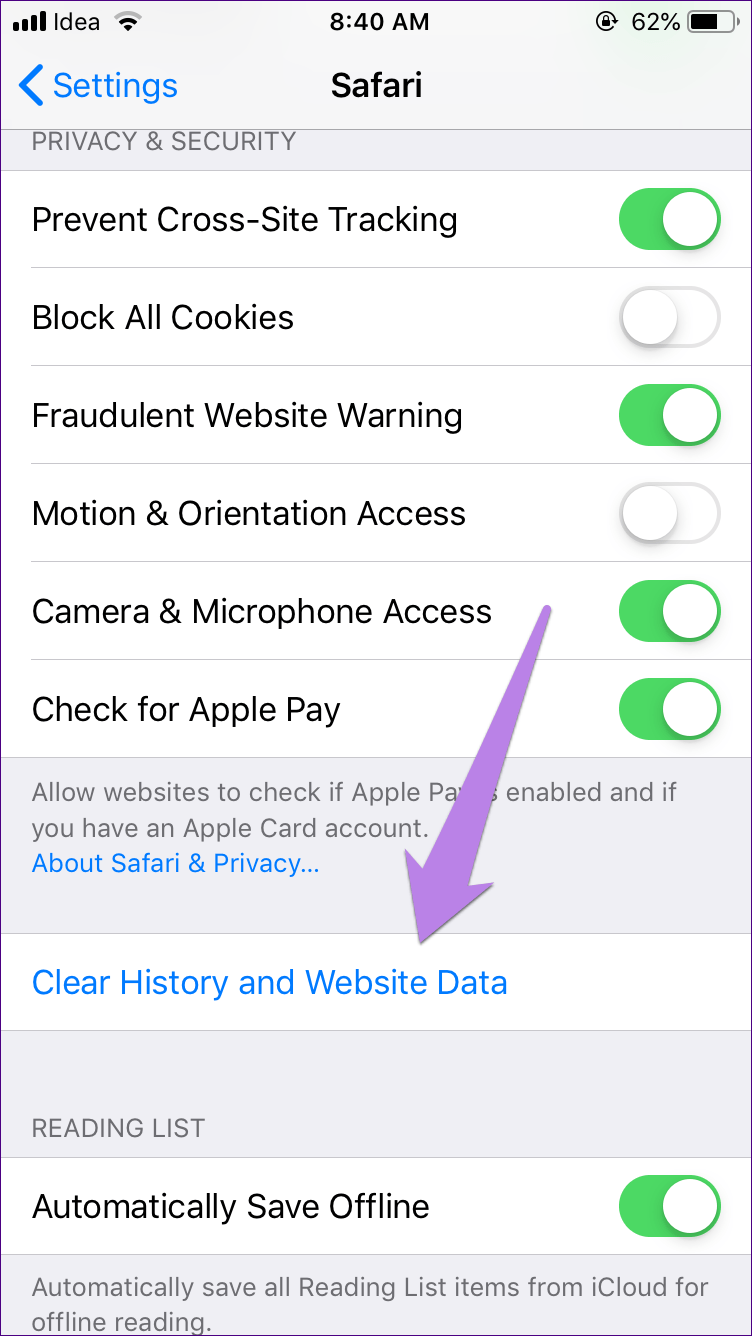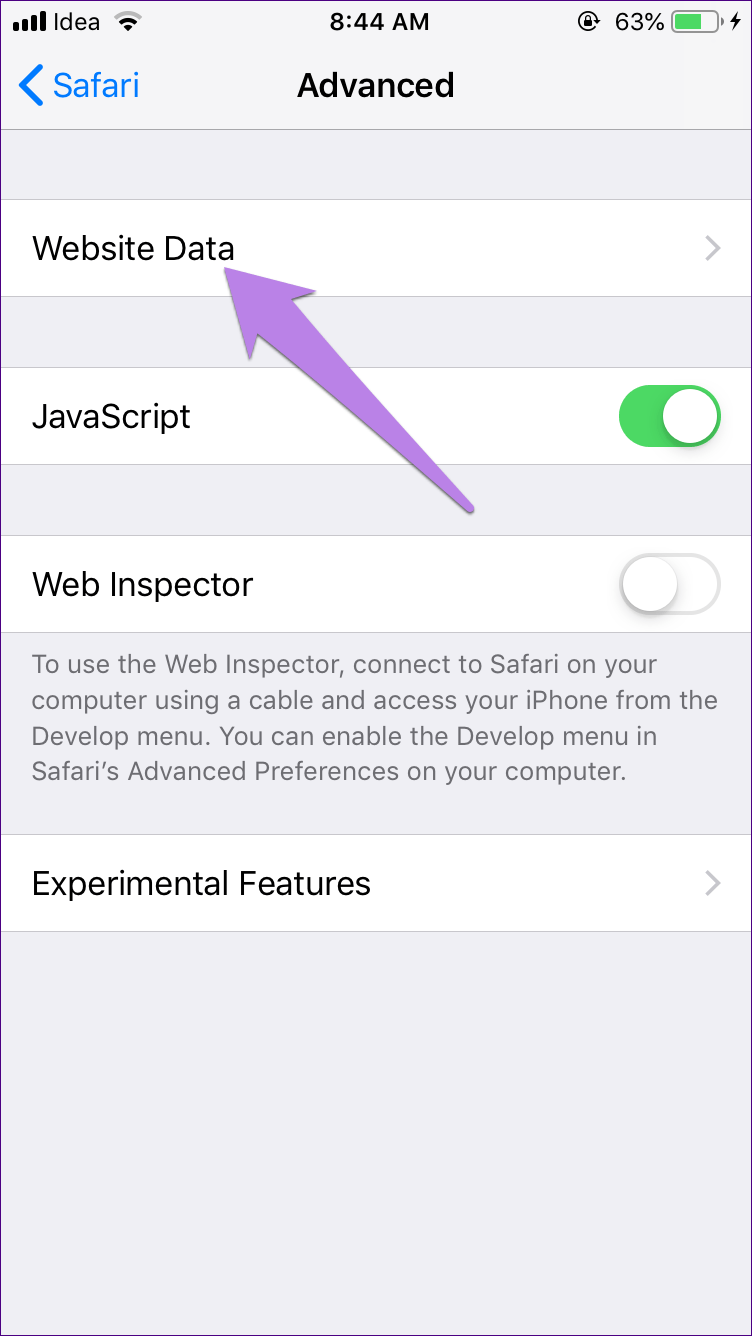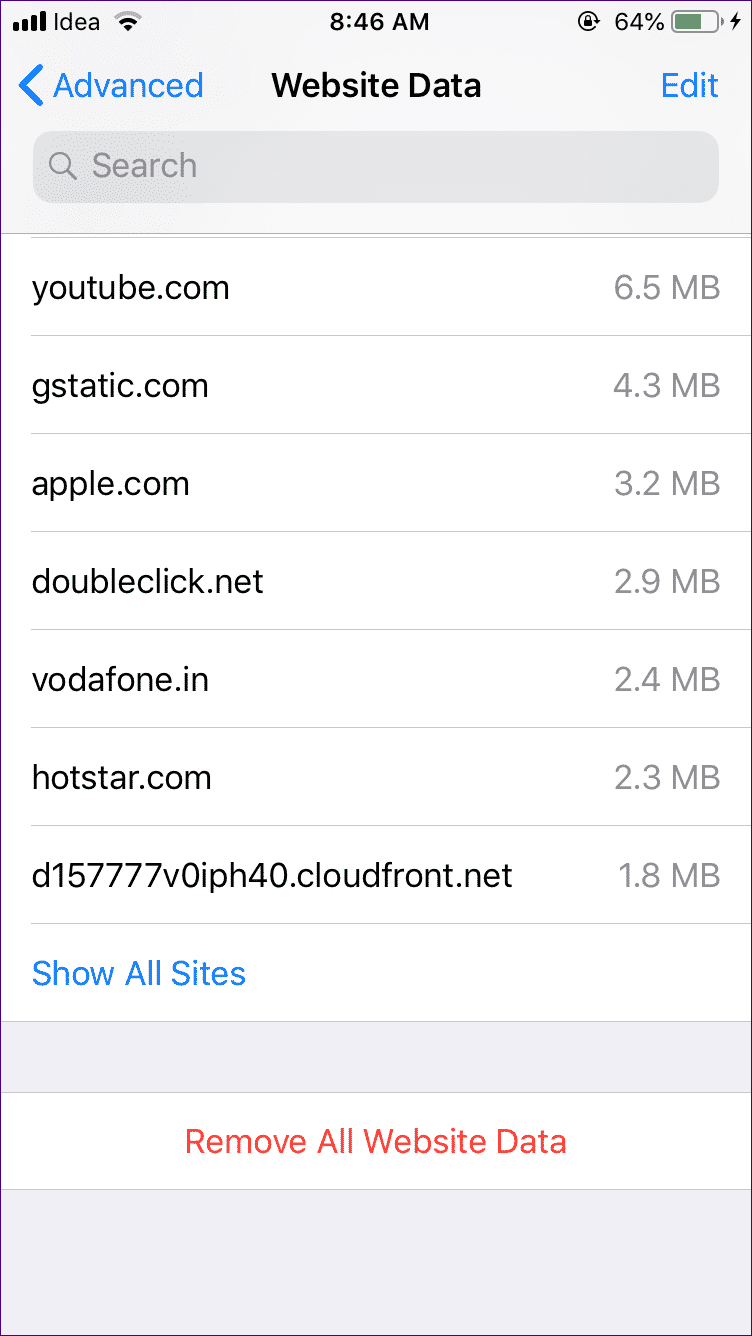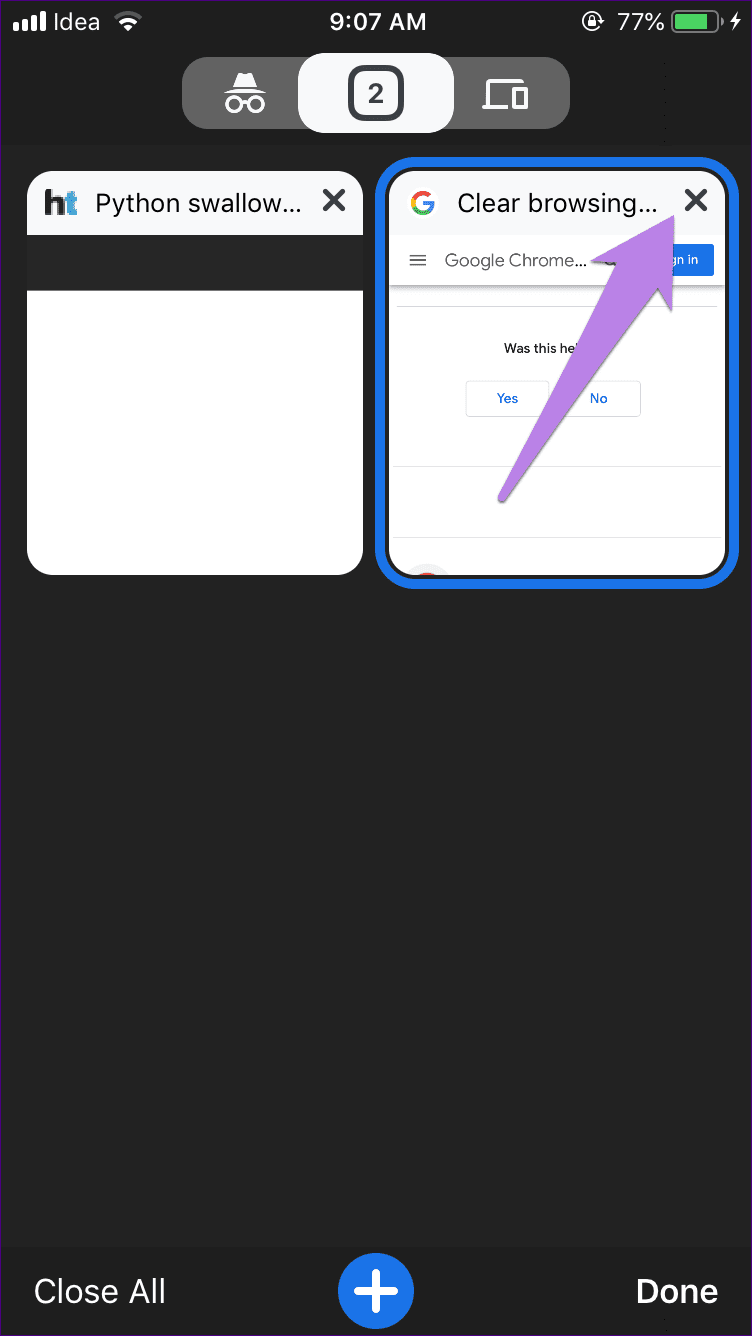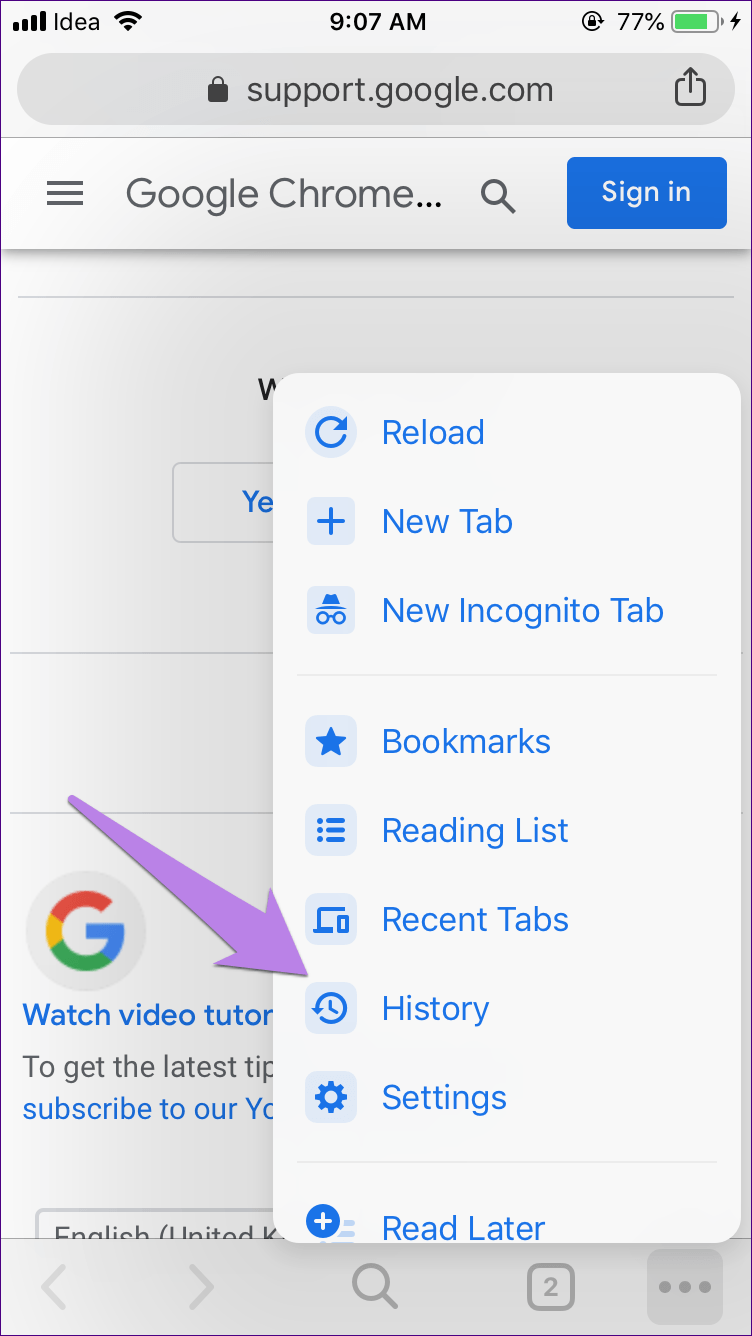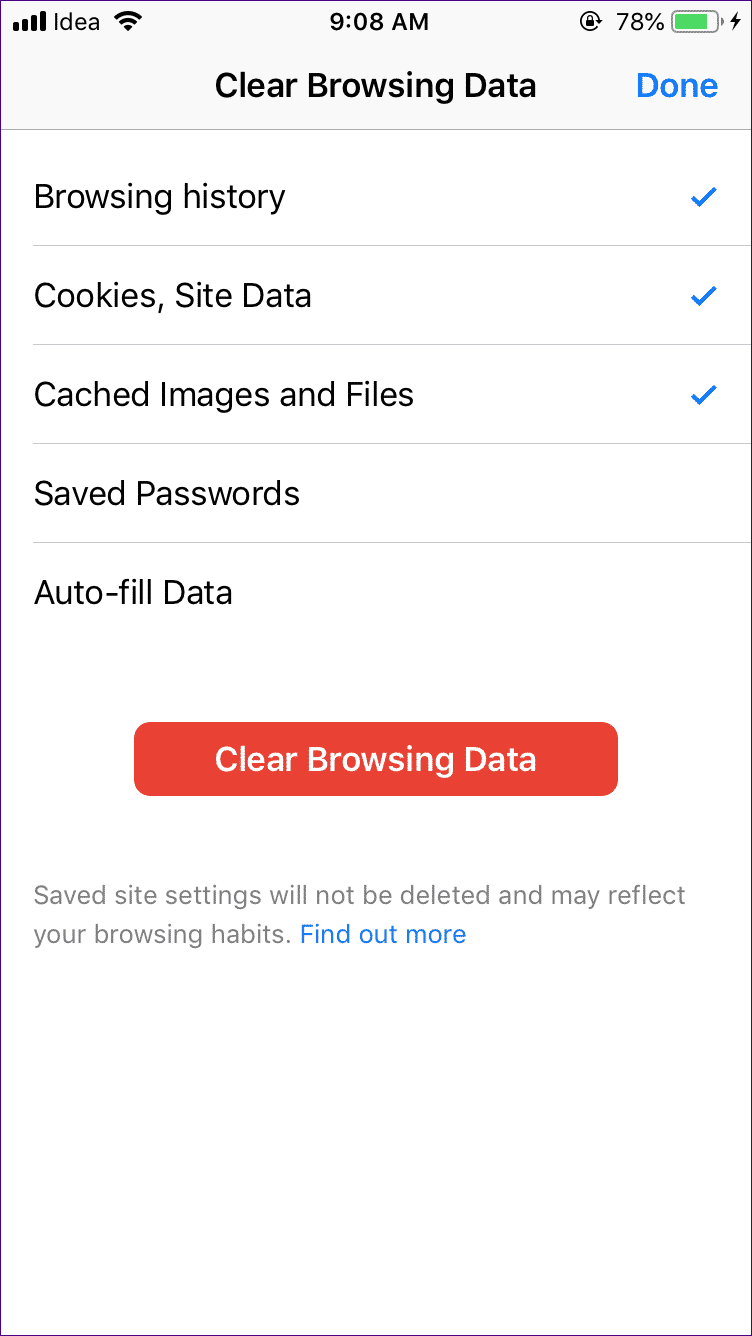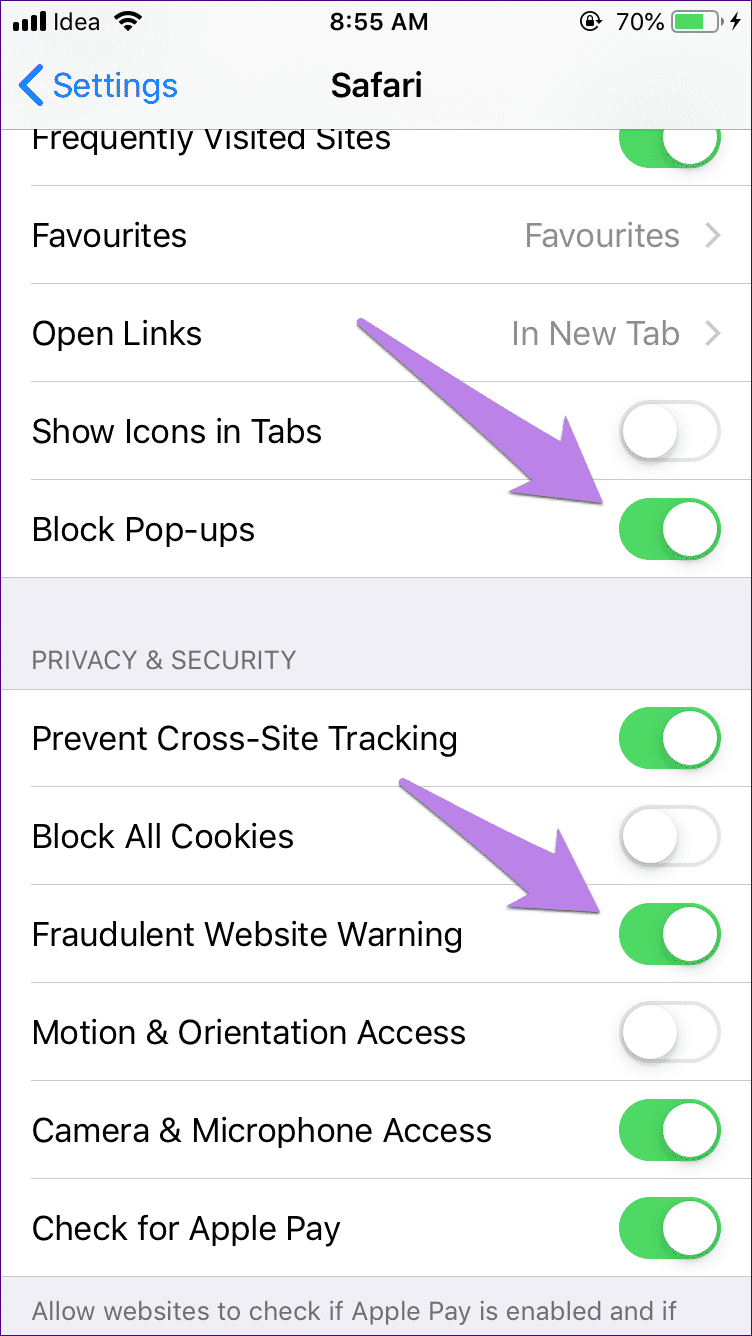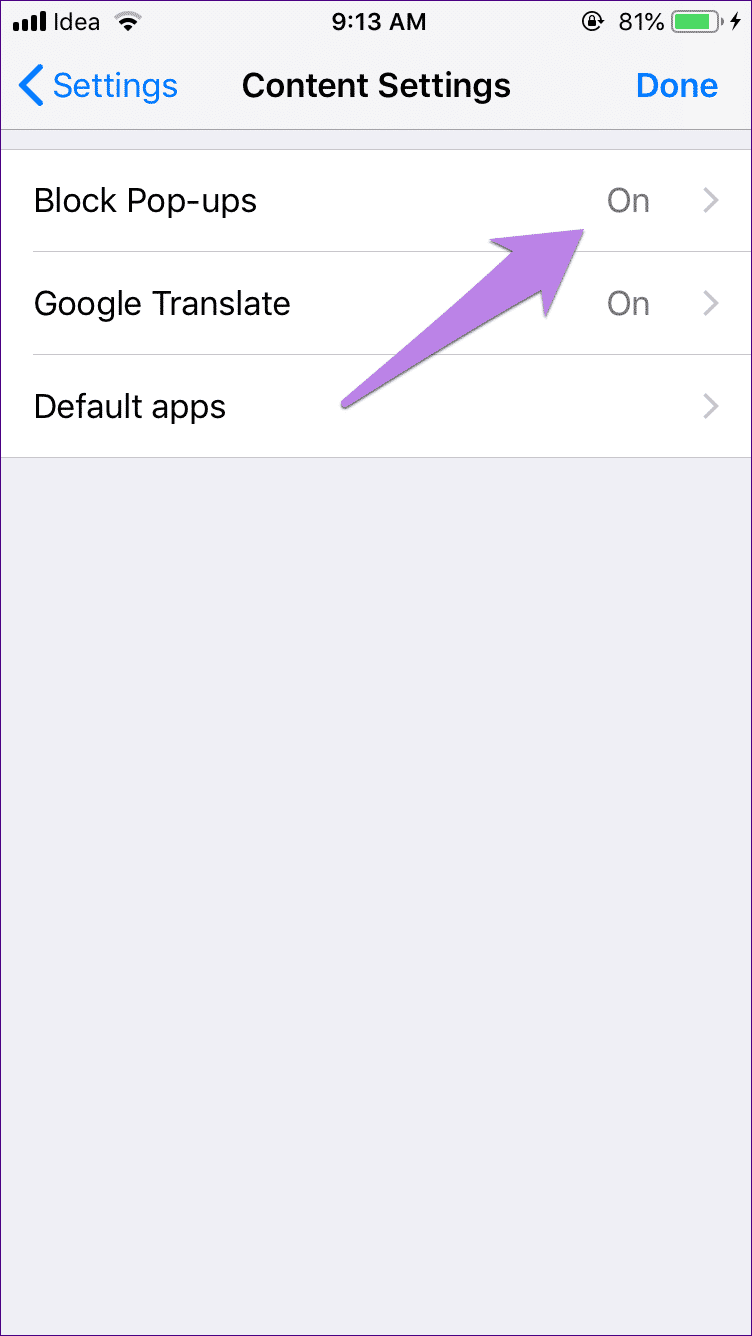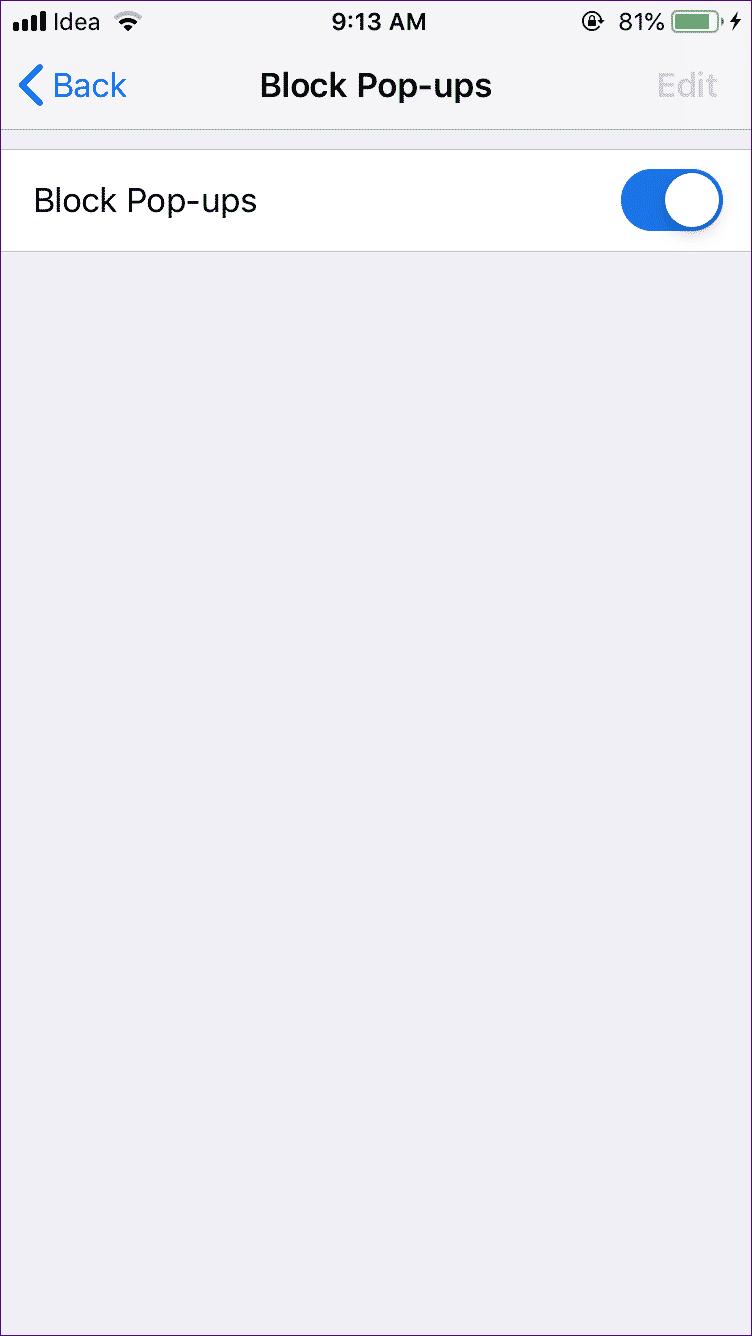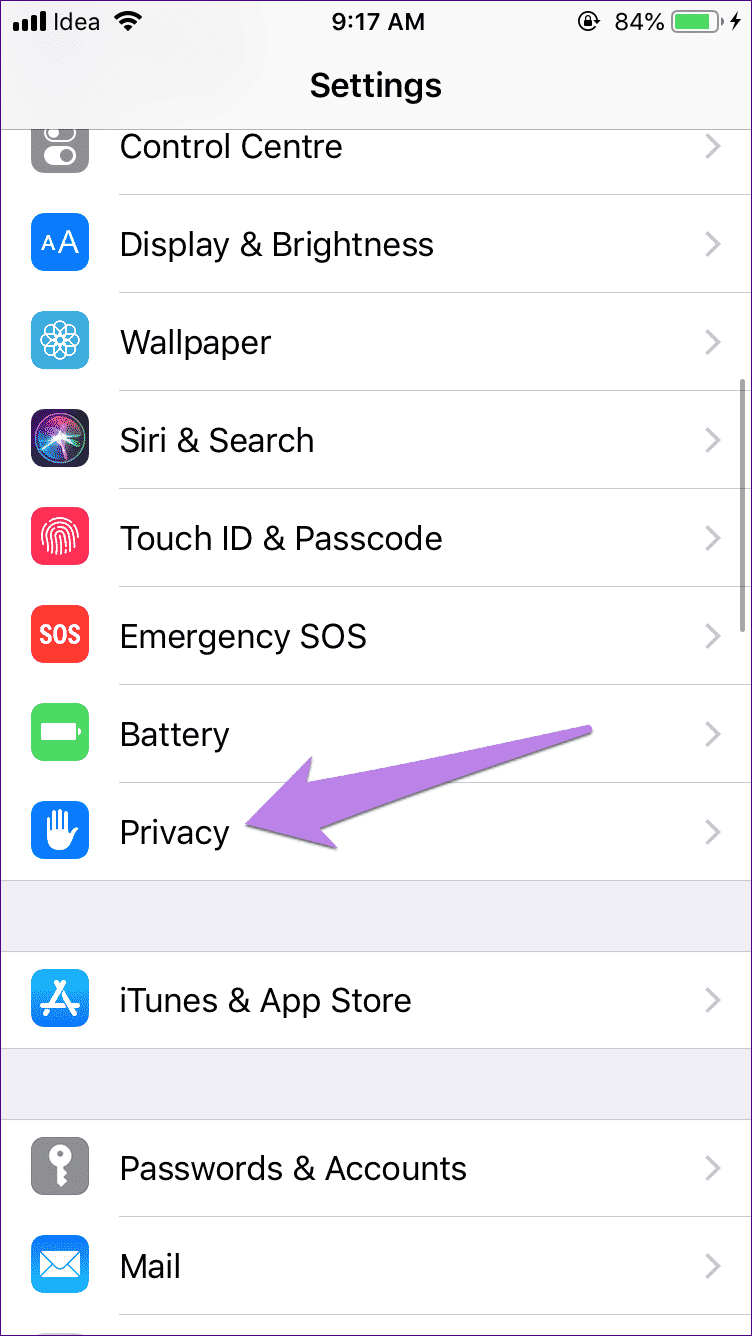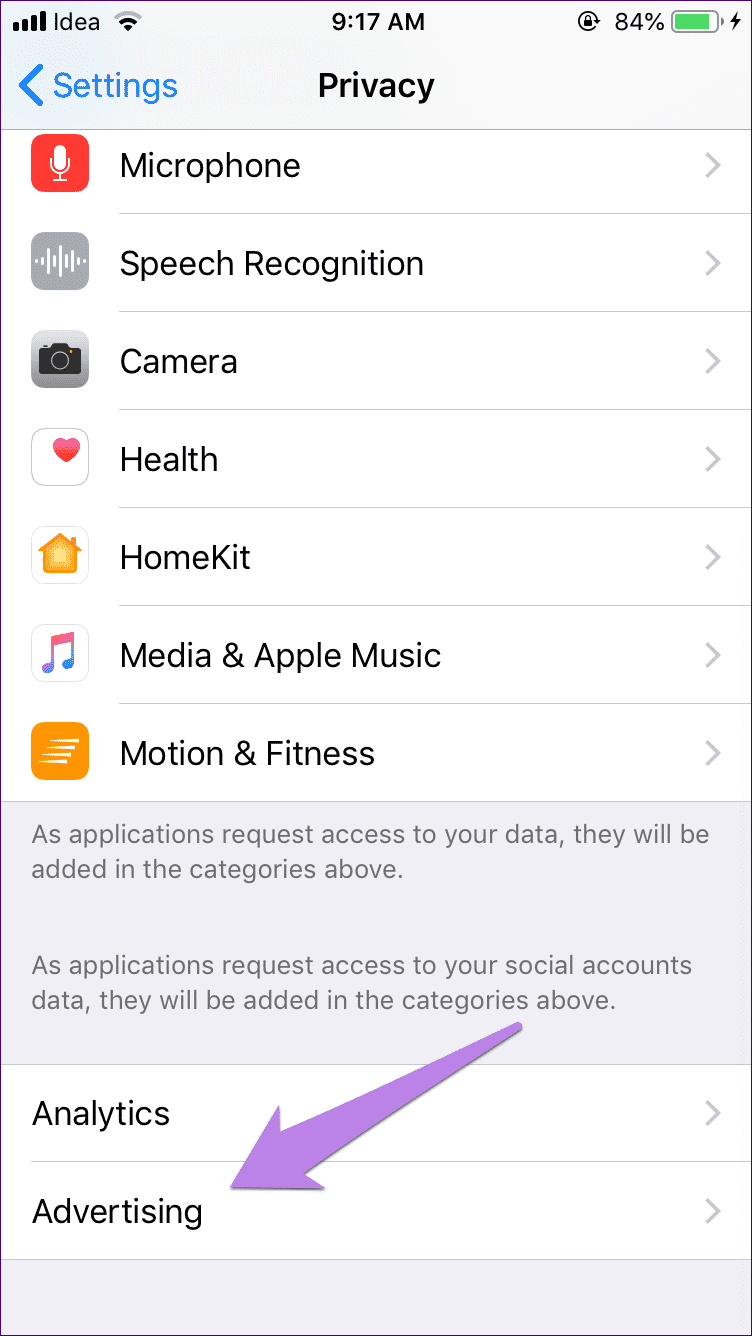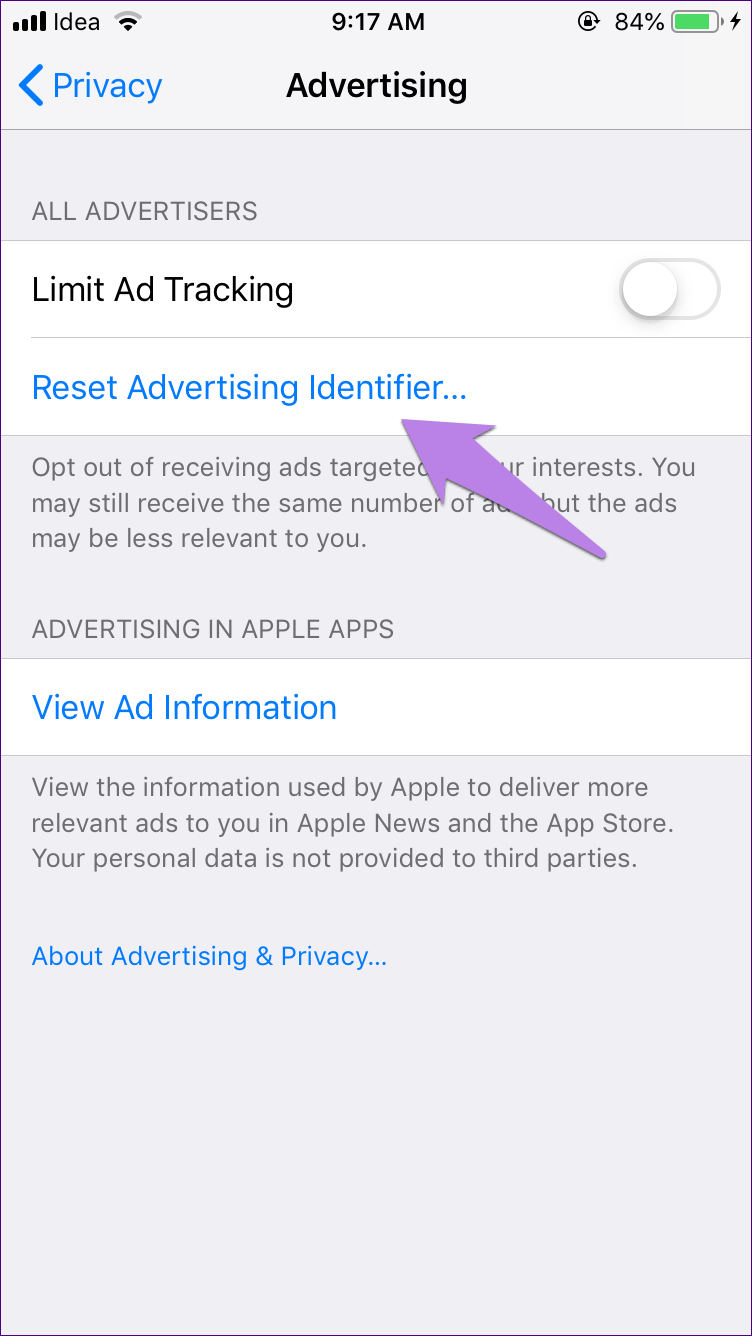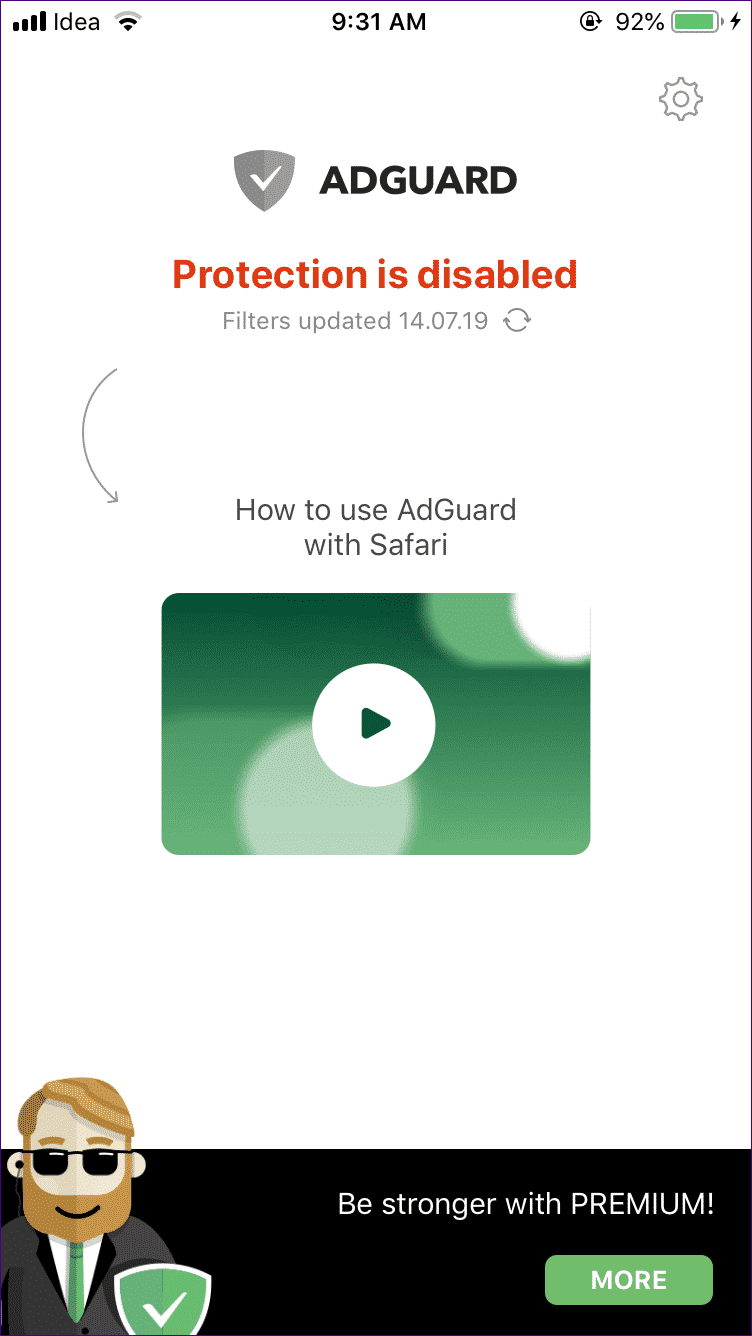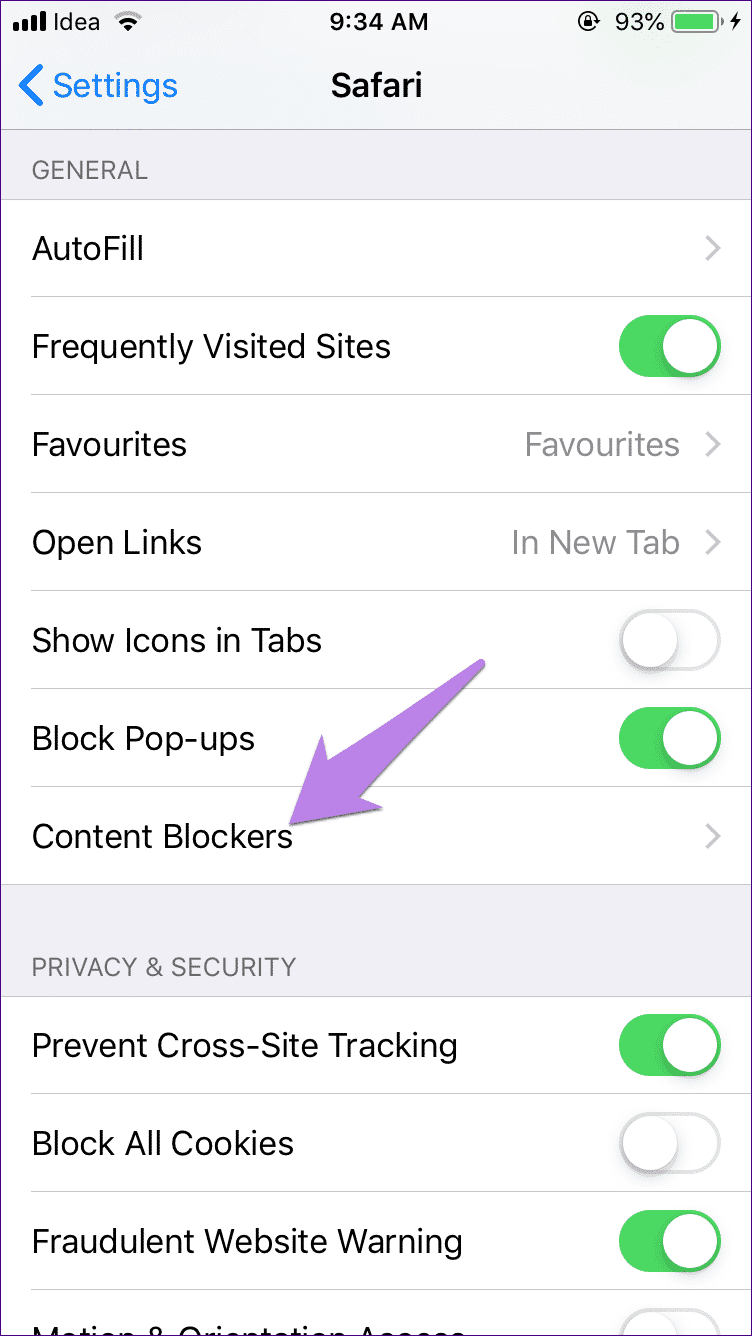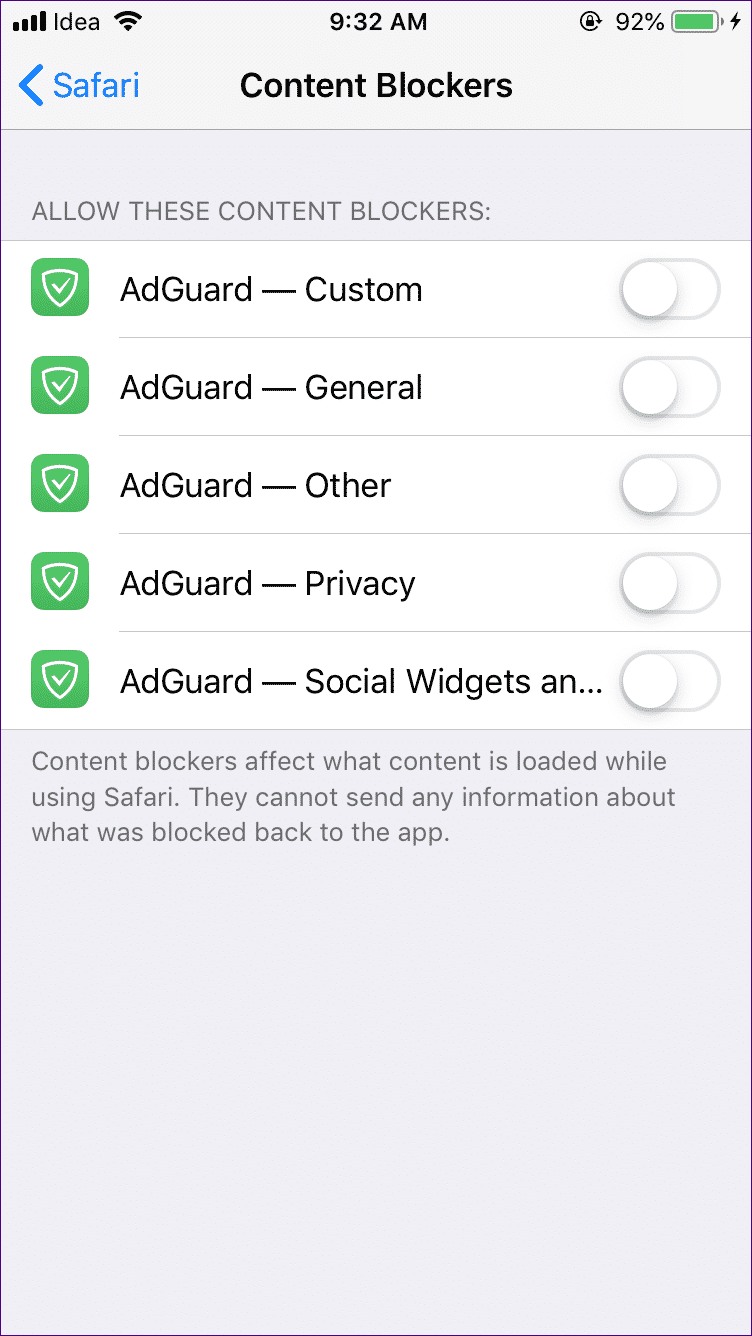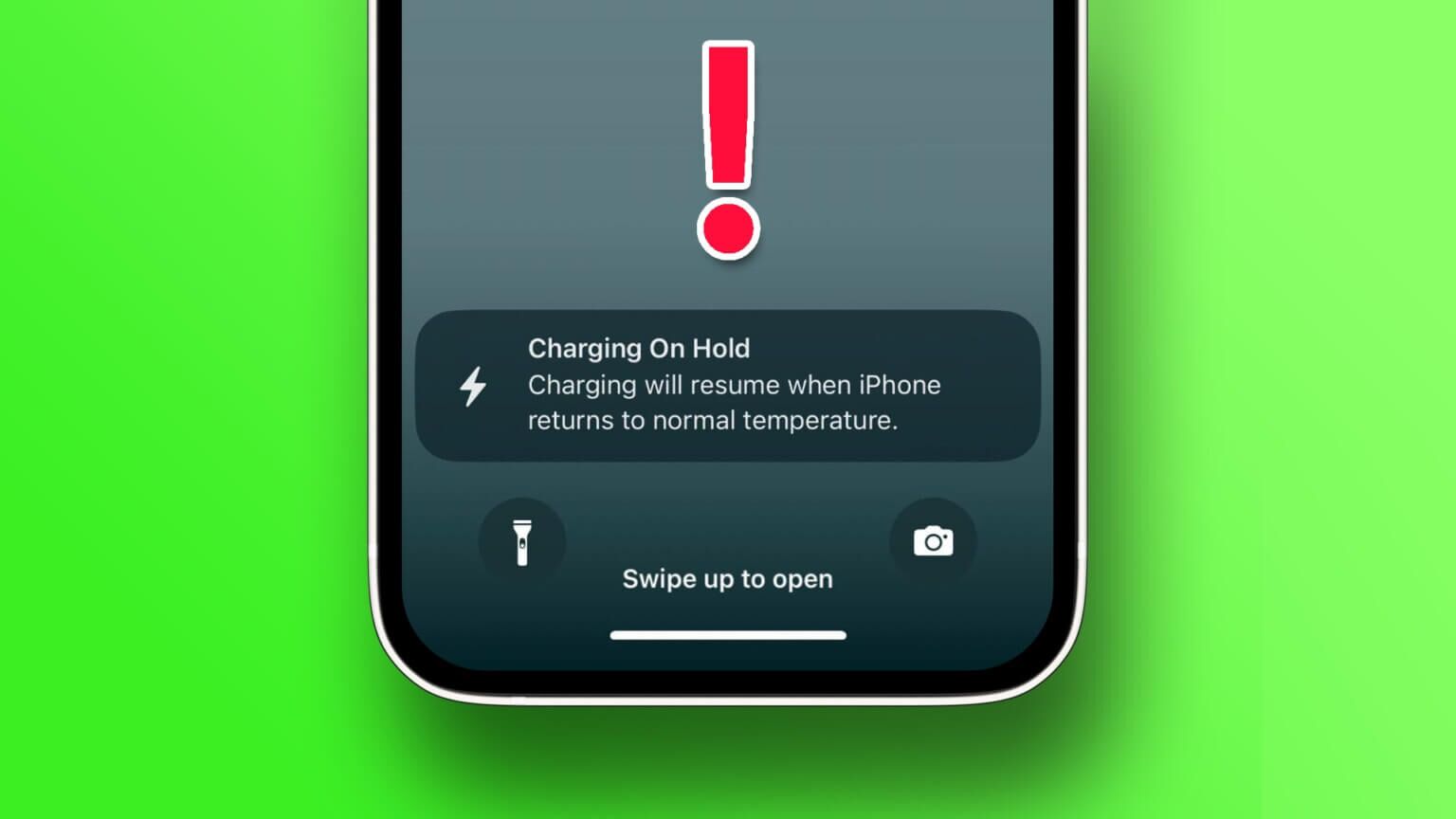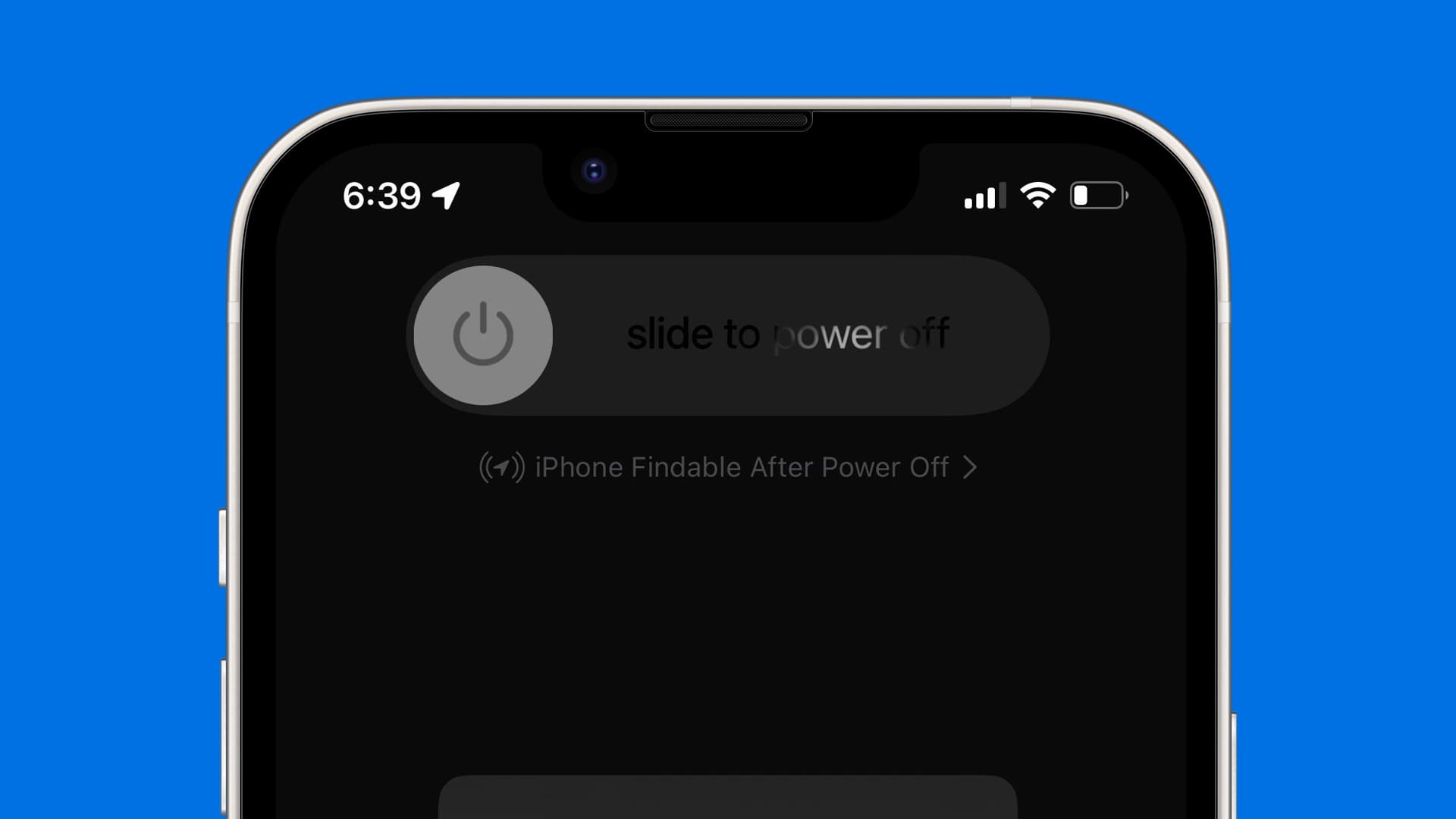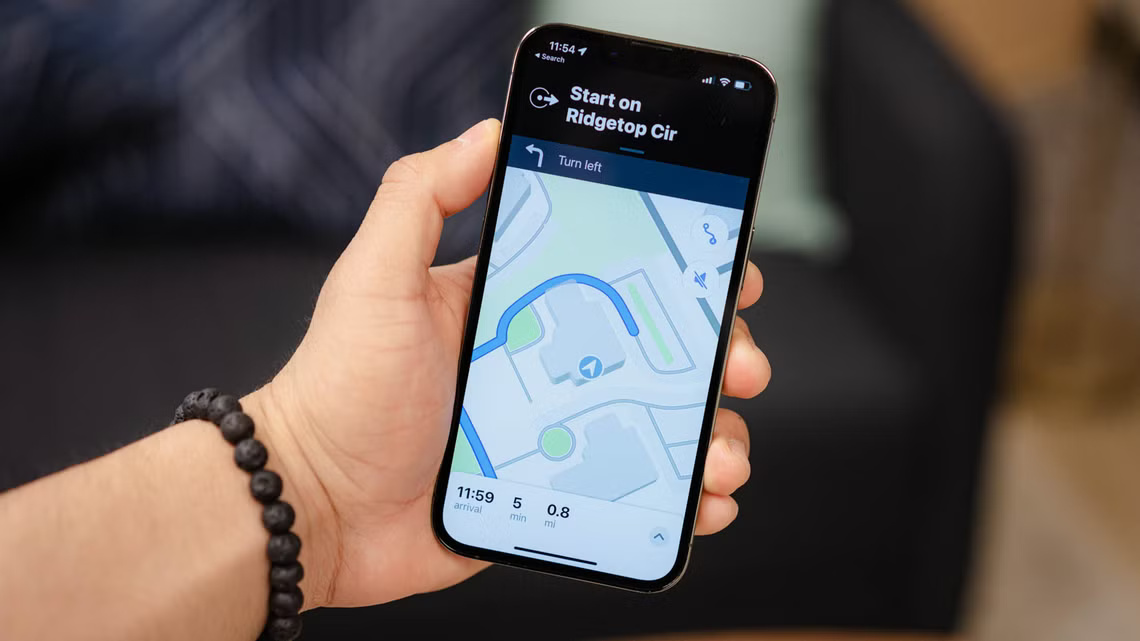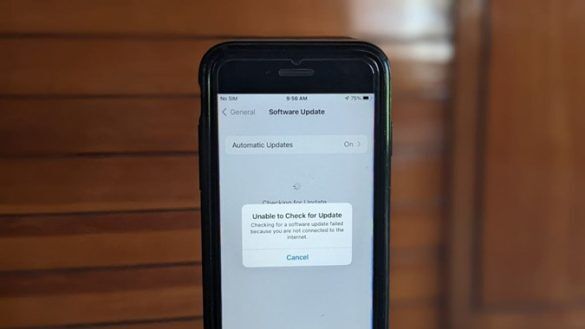Imaginez ceci: vous lisez un article sur un site Web lorsqu'une annonce apparaît sur un appareil iPhone Ou iPad. Vous pouvez le fermer dès que vous pensez qu'il va partir. Mais malheureusement! La fenêtre pop-up continue à vous déranger fréquemment.
Lorsque vous examinez l'annonce qui apparaît un peu attentivement, vous êtes ravi d'apprendre que vous avez gagné une loterie ou un appareil. iPhone Un autre. Il est temps de briser la bulle. Fausses annonces. Si vous avez reçu "félicitations, j'ai gagné un appareil iPhone"Ou" Votre téléphone a un virus "ou" Cartes-cadeaux Amazon "et autres pop-ups similaires - sont tous faux.
Cependant, permettez-moi de préciser quelque chose d'autre, à savoir que ces publicités ne peuvent pas indiquer de virus sur votre téléphone via le navigateur. Ces publicités sont principalement conçues pour inciter les clients à saisir leurs données personnelles et financières (carte de crédit / débit). Alors, n'entrez pas les détails dans ces fenêtres contextuelles.
Cela signifie-t-il qu'il n'y a aucun moyen d'arrêter ces publicités agaçantes? Bien sûr que non. Vous pouvez supprimer et arrêter ces annonces sur un appareil. iPhone Suivez les correctifs indiqués ci-dessous. Voyons ça.
1. Effacer l'historique de navigation
Voici comment effacer votre historique de navigation sur Safari و Google Chrome.
Navigateur Safari
Étape 1: Fermez la page qui affiche l’annonce contextuelle. Alors, cliquez sur l'icône d'extrême droite au bas de Safari. Ensuite, faites glisser la page de gauche pour fermer. Au lieu de cela, fermez le navigateur Safari Lui-même.
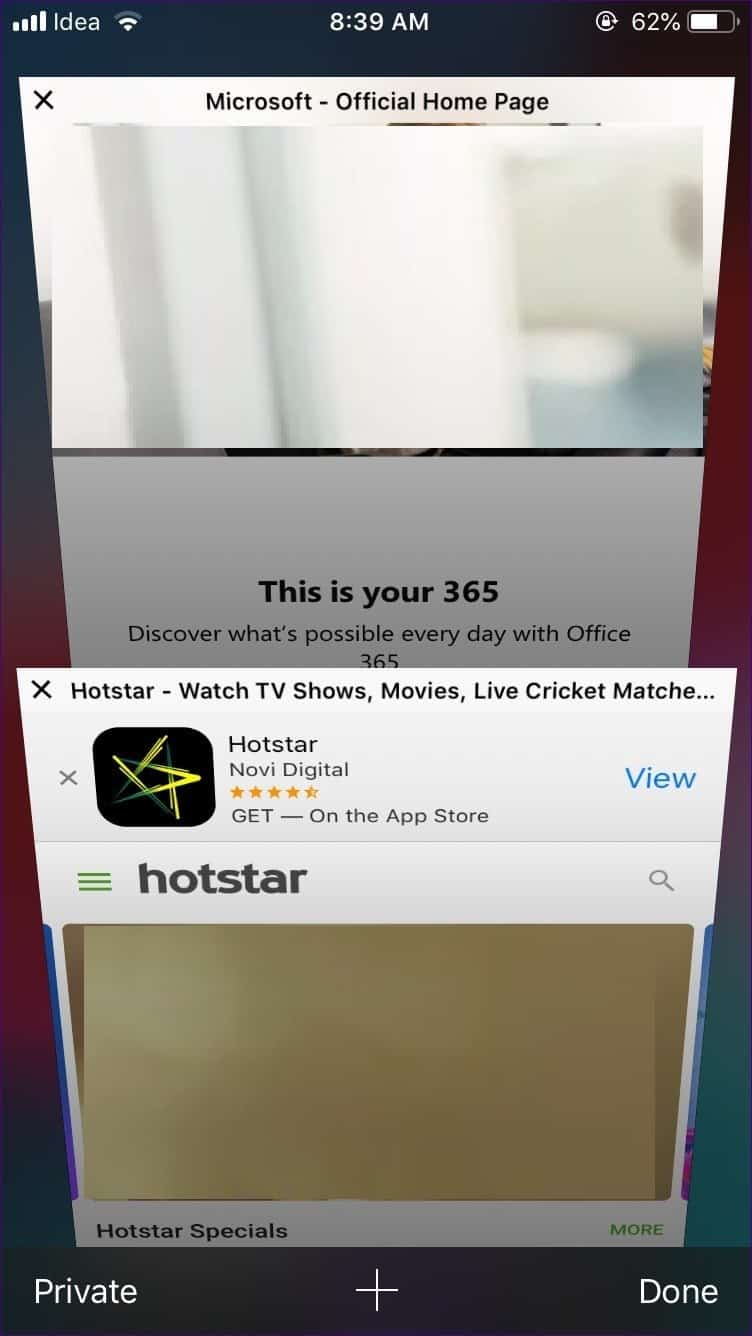
Étape 2: Ouvrez l'application Paramètres et accédez à Safari.
Étape 3: Faites défiler la liste et cliquez sur «Effacer l'historique et les données du site». Une fenêtre pop-up apparaîtra vous demandant de confirmer votre décision. L'utilisation de cette option supprimera votre historique de navigation, les données du site Web et les cookies. Appuyez sur Effacer l'historique et les données.
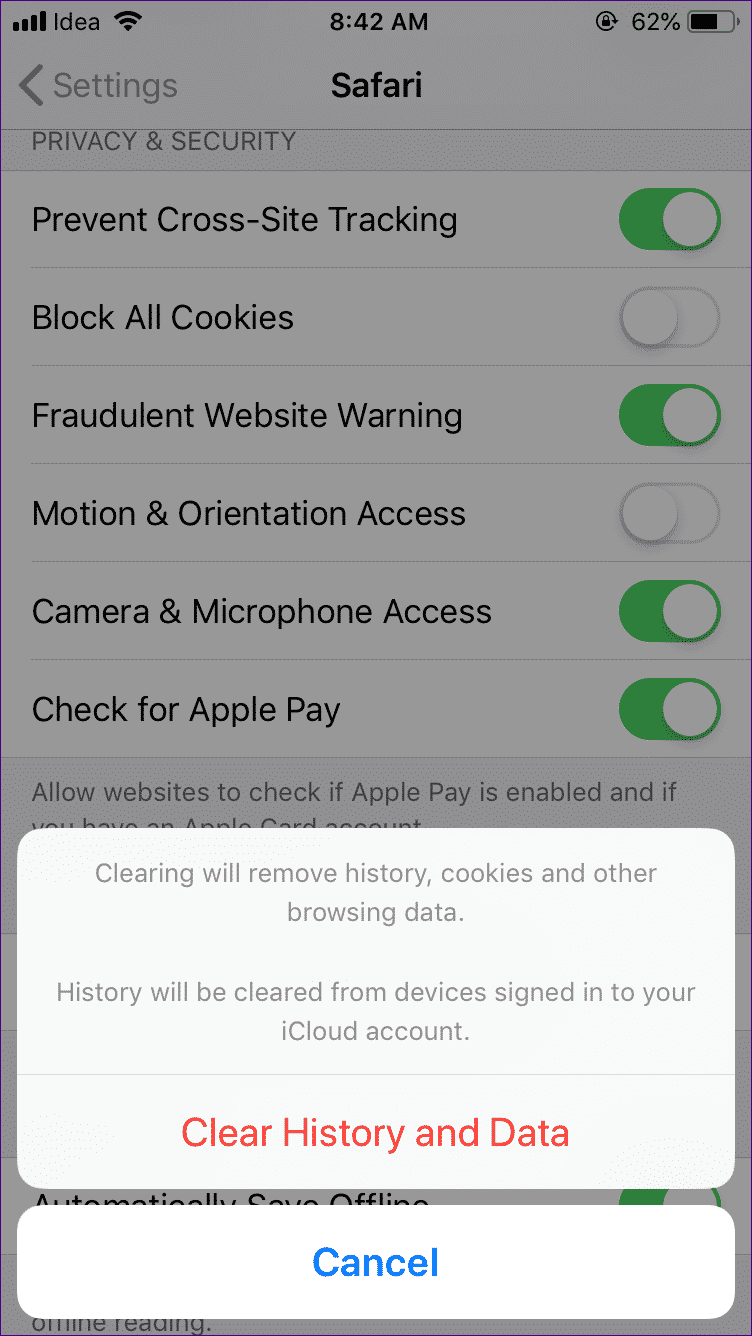
Alternativement, si les étapes semblent trop rigides, vous ne pouvez supprimer que les données du site Web et non l'historique de navigation. Pour cela, cliquez sur "Avancé" sous "Paramètres"> Safari. Ensuite, appuyez sur Données de localisation.
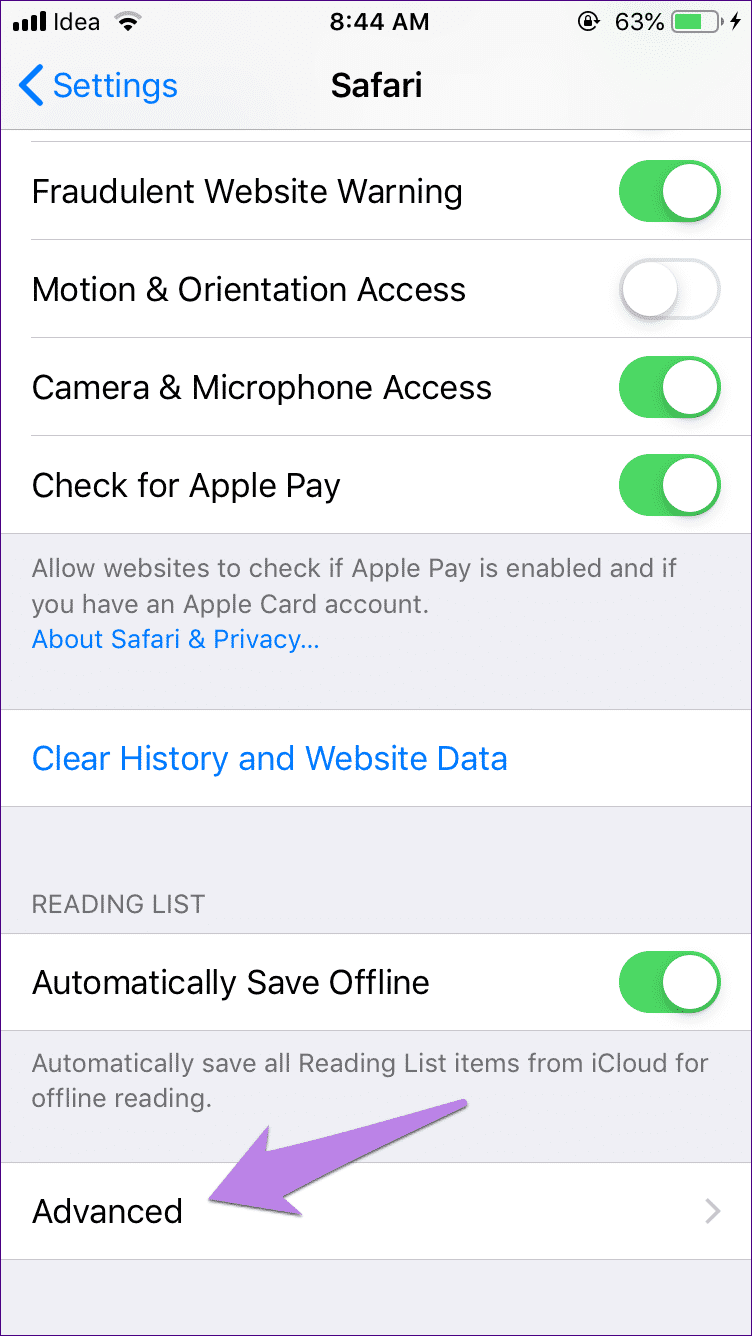
Vous trouverez ici les données consommées par chaque site. Maintenant, vous pouvez supprimer un site individuellement (si vous êtes sûr qu'il est responsable des publicités) en cliquant sur Modifier et en appuyant sur l'icône de suppression à côté du site Web. Ou faites défiler vers le bas et vous trouverez Supprimer toutes les données du site Web. Un message de confirmation apparaîtra. Cliquez sur Supprimer.
Étape 4: Redémarrez votre téléphone. Nous espérons que les annonces pop-up haineuses ne vous dérangeront plus.
Google Chrome
Étape 1: Comme Safari , Fermez la page responsable de la diffusion de vos annonces contextuelles. Alors, cliquez sur l'icône Nouvel onglet en bas. Ensuite, appuyez sur la croix pour fermer l’onglet de l’écran suivant.
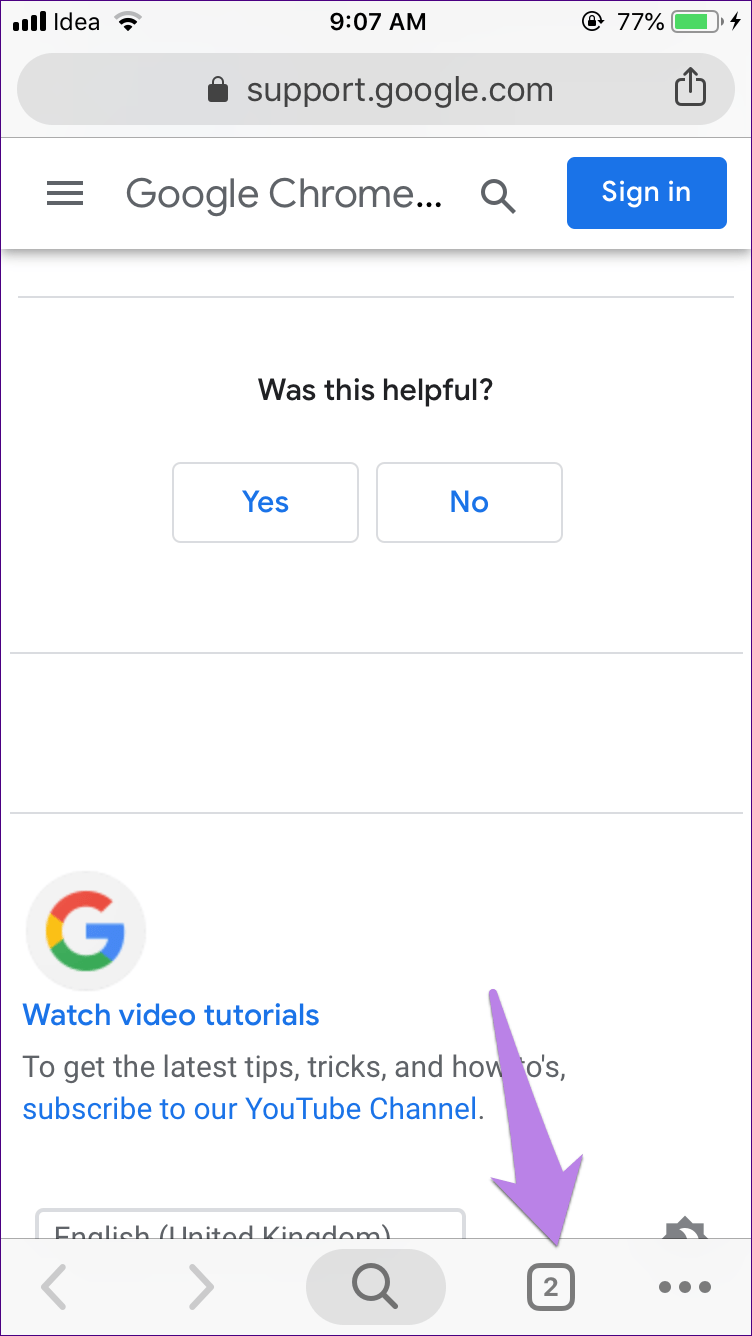
Étape 2: Cliquez sur l'icône en trois points située au bas de Chrome et choisissez la date.
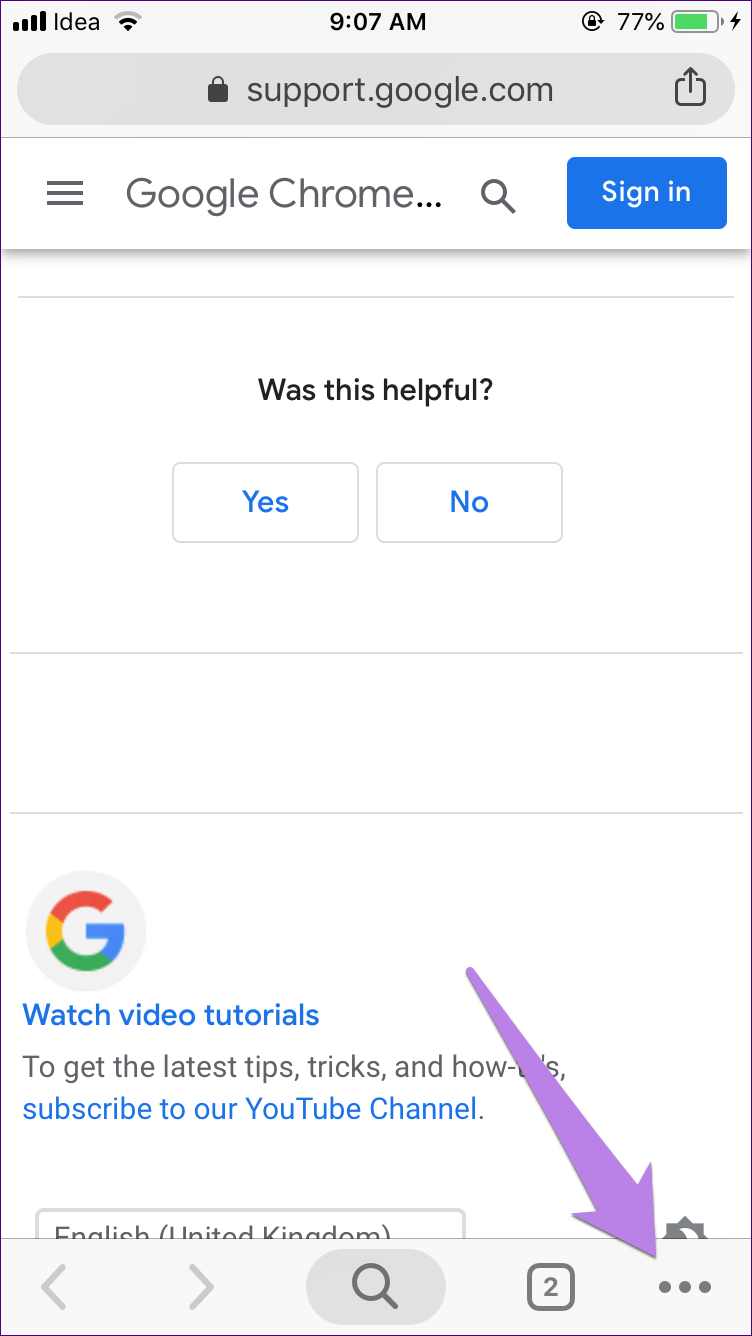
Étape 3: Appuyez sur "Effacer les données de navigation" puis sur "Effacer les données de navigation" à nouveau sur l'écran suivant.
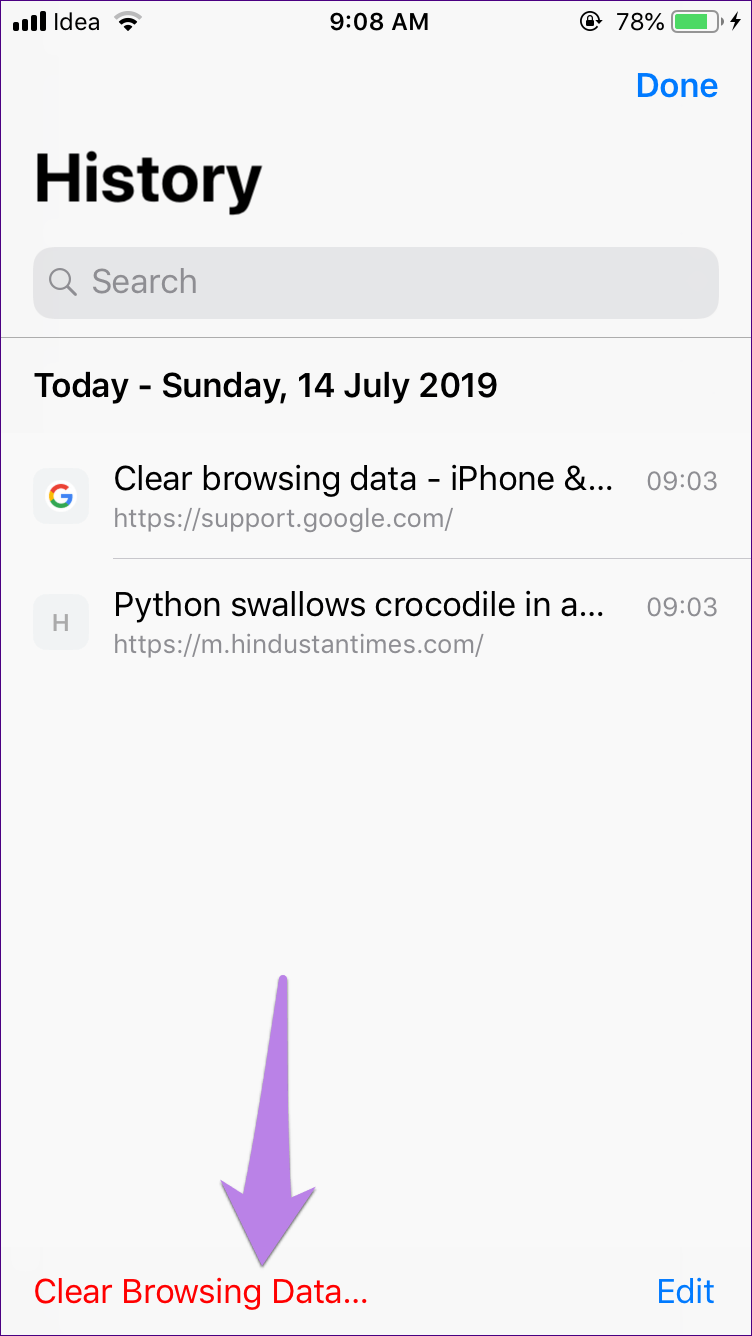
Étape 4: Redémarrer l'appareil iPhone Votre.
- Remarque: ces annonces font parfois partie d'un site Web non sécurisé. Ainsi, s'ils continuent à visiter, vous verrez toujours les annonces contextuelles.
2. Bloquer les annonces contextuelles
Ensuite, essayez de bloquer les fenêtres publicitaires intempestives à l'aide de la fonctionnalité intégrée dans un navigateur. Safari و Chrome. Par conséquent, suivez ces étapes:
Navigateur Safari
Étape 1: Ouvrez l'application Paramètres et accédez à Safari.
Étape 2: Activez le commutateur à côté du bloqueur de fenêtres publicitaires et avertissez les sites Web de phishing. La couleur doit virer au vert. Bien que la première option bloque les publicités intempestives, ces dernières vous avertiront lorsque vous visiterez un site Web douteux.
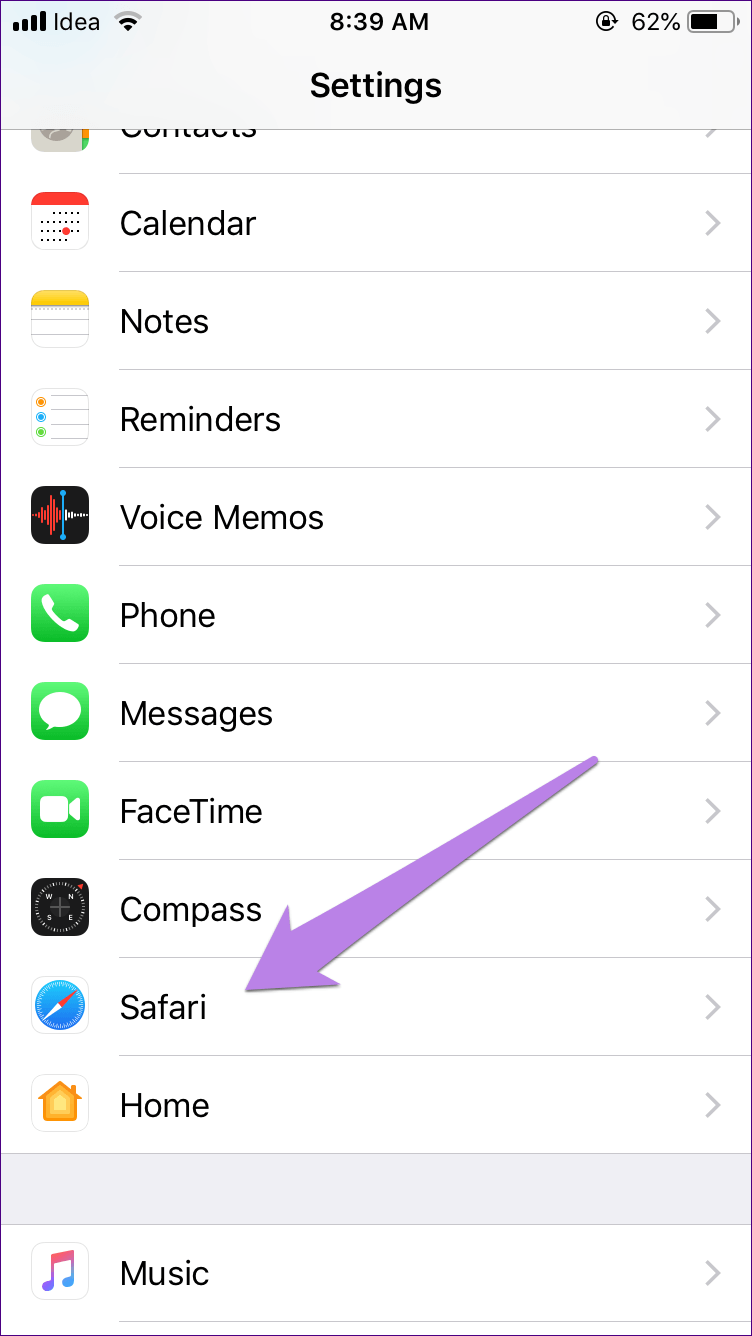
Google Chrome
Étape 1: En Chrome , Cliquez sur l'icône en trois points et sélectionnez Paramètres dans le menu.
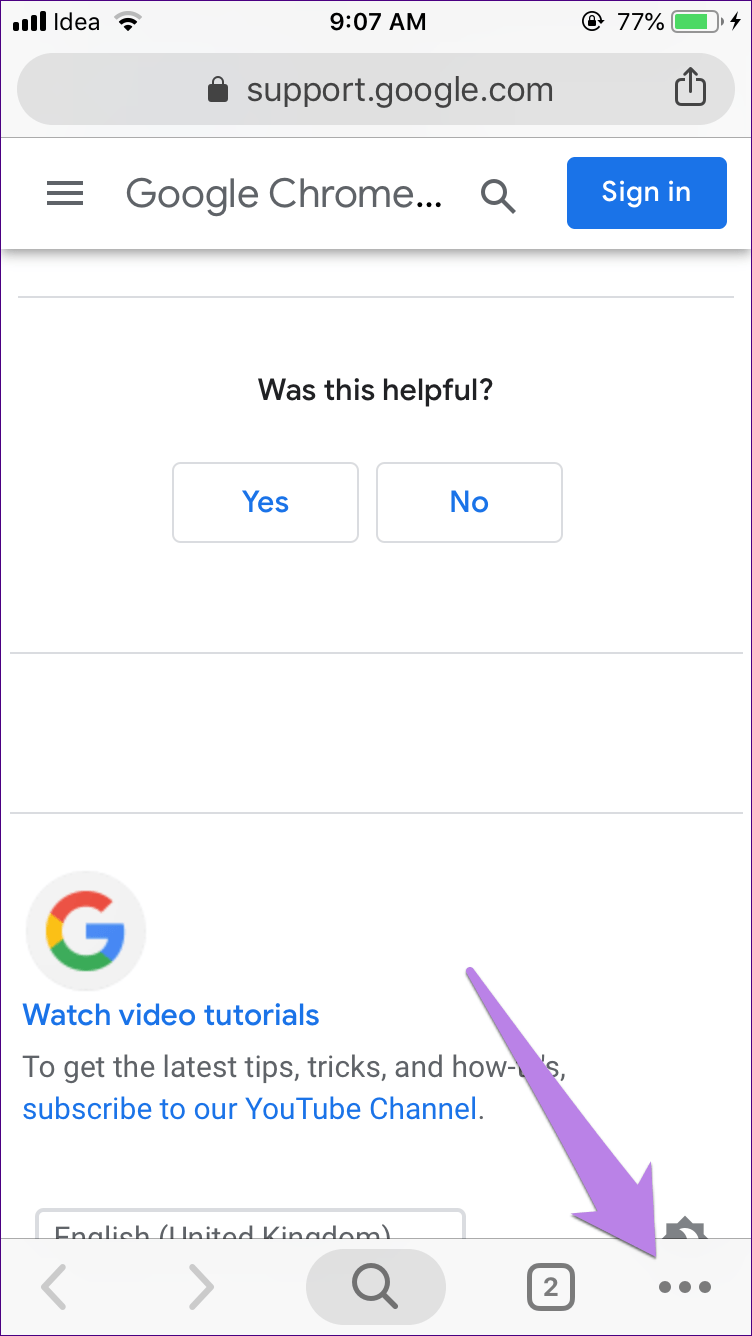
Étape 2: Cliquez sur Paramètres de contenu, puis sur l'icône de bloc contextuel.
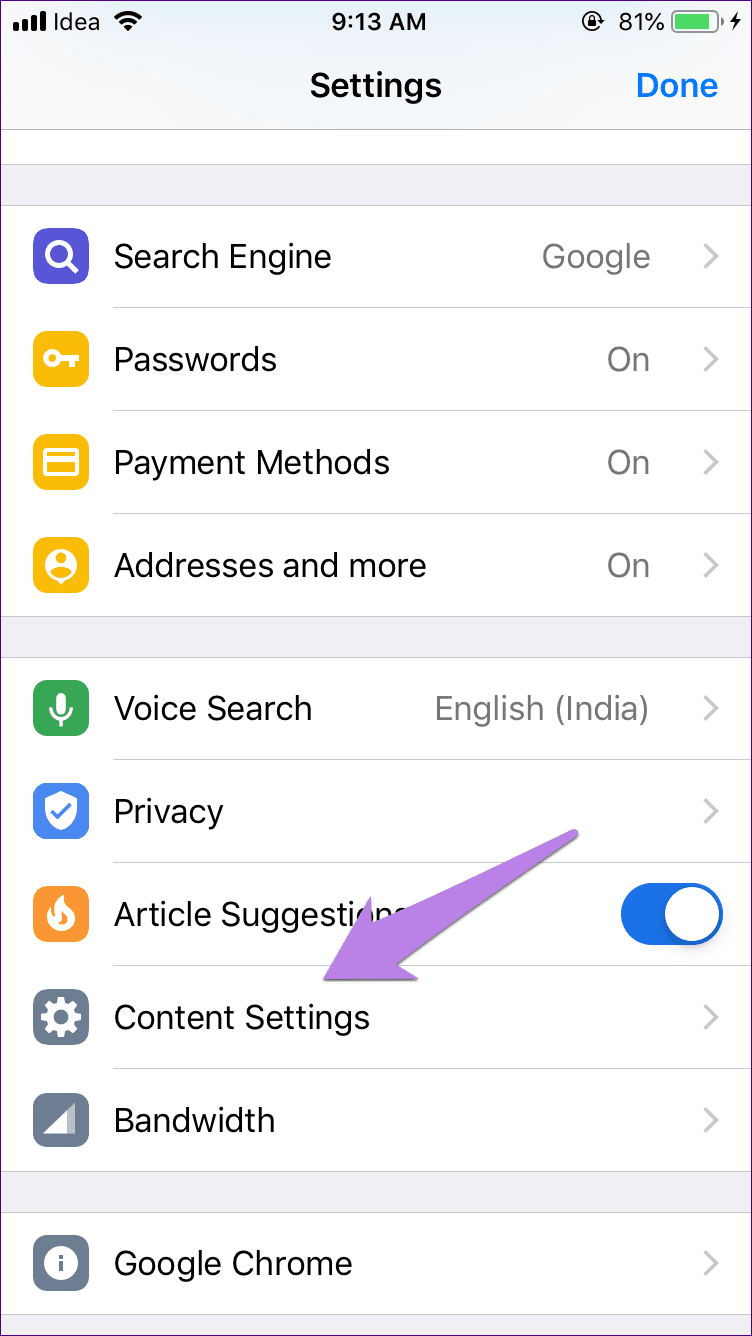
Étape 3: Activez l'interrupteur à côté du bloqueur de fenêtres publicitaires.
Étape 4: Redémarrez votre téléphone. Vous pouvez également consulter le répertoire détaillé pour bloquer les annonces sur Chrome Sur l'iPhone
3. Réinitialiser l'identifiant de l'annonce
Une autre chose que vous pouvez essayer d'arrêter les popups ennuyants est de réinitialiser l'ID de l'annonce. Par conséquent, suivez ces étapes:
Étape 1: Dans l'application Paramètres, accédez à Confidentialité.
Étape 2: Faites défiler la liste et cliquez sur "Ad".
Étape 3: Cliquez sur Réinitialiser l'identifiant, puis sur Réinitialiser l'identifiant.
Étape 4: Redémarrez votre iPhone.
4. Supprimer la nouvelle L'application
Avez-vous récemment installé une nouvelle application? De nombreux utilisateurs ont suggéré que l'installation d'une application de surface provoque également le problème. Si vous avez installé une nouvelle application, désinstallez-la. Après la désinstallation, redémarrez votre téléphone et effacez le navigateur Safari ou le navigateur par défaut de votre navigateur, comme indiqué ci-dessus.
5. Retirer le cahier
Parfois, le problème survient également avec un site régulièrement visité que vous ouvrez via Vos marque-pages. Si tel est le cas, supprimez le signet. Rouvrez ensuite le site à l'aide de Google ou de votre moteur de recherche préféré et ajoutez à nouveau le favori.
6. Installer un bloqueur de publicité
Si rien ne fonctionne, installez un bloqueur de publicité tiers. Les bloqueurs d’annonces sont connus pour bloquer tous les types d’annonces. AdGuard est un programme efficace de blocage des publicités sur l'iPhone.
Une fois installé, ouvrez L'application et suivez les instructions à l'écran dans la vidéo. Pour vous faciliter la tâche, voici ce qu'il faut faire.
Étape 1: Après avoir installé AdGuard, lorsque vous ouvrez L'application, il vous dira que la protection est désactivée. Ne vous inquiétez pas, quittez L'application et ouvrez l'application Paramètres.
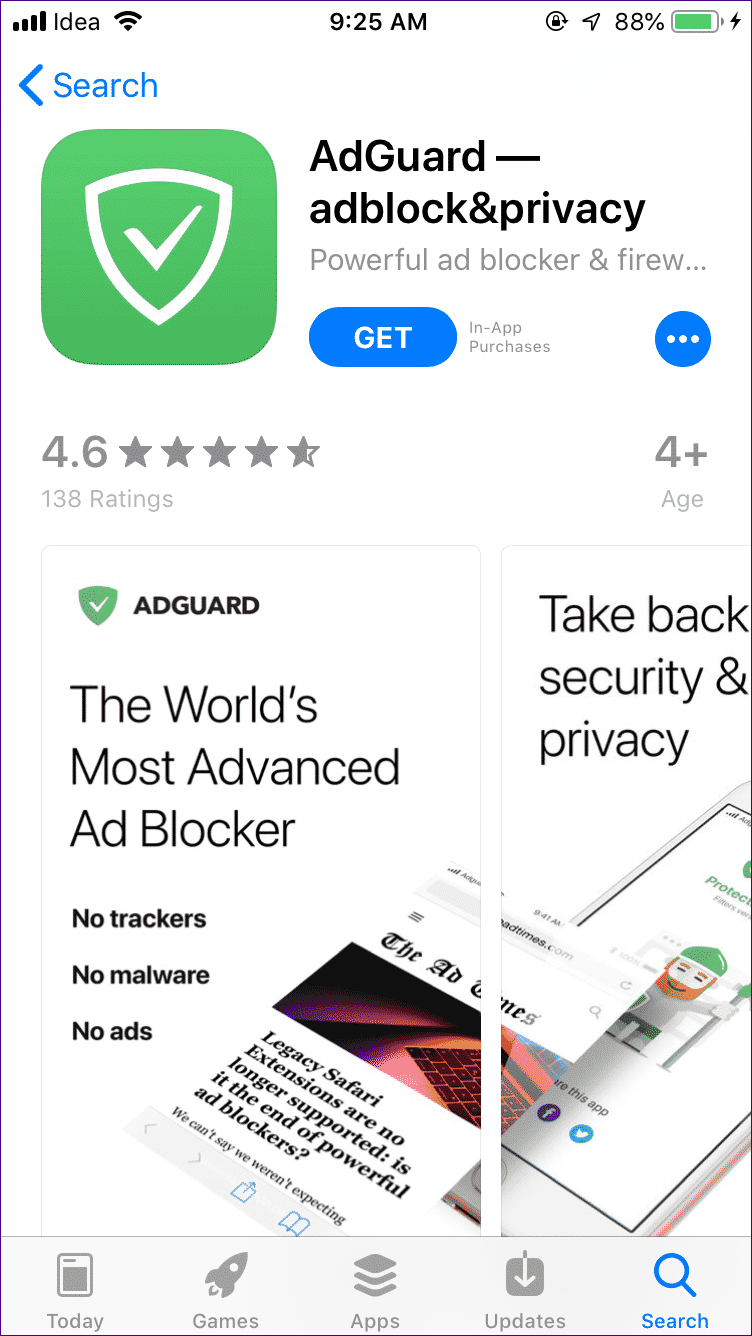
Étape 2: Allez sur Safari et cliquez sur Block Blockers.
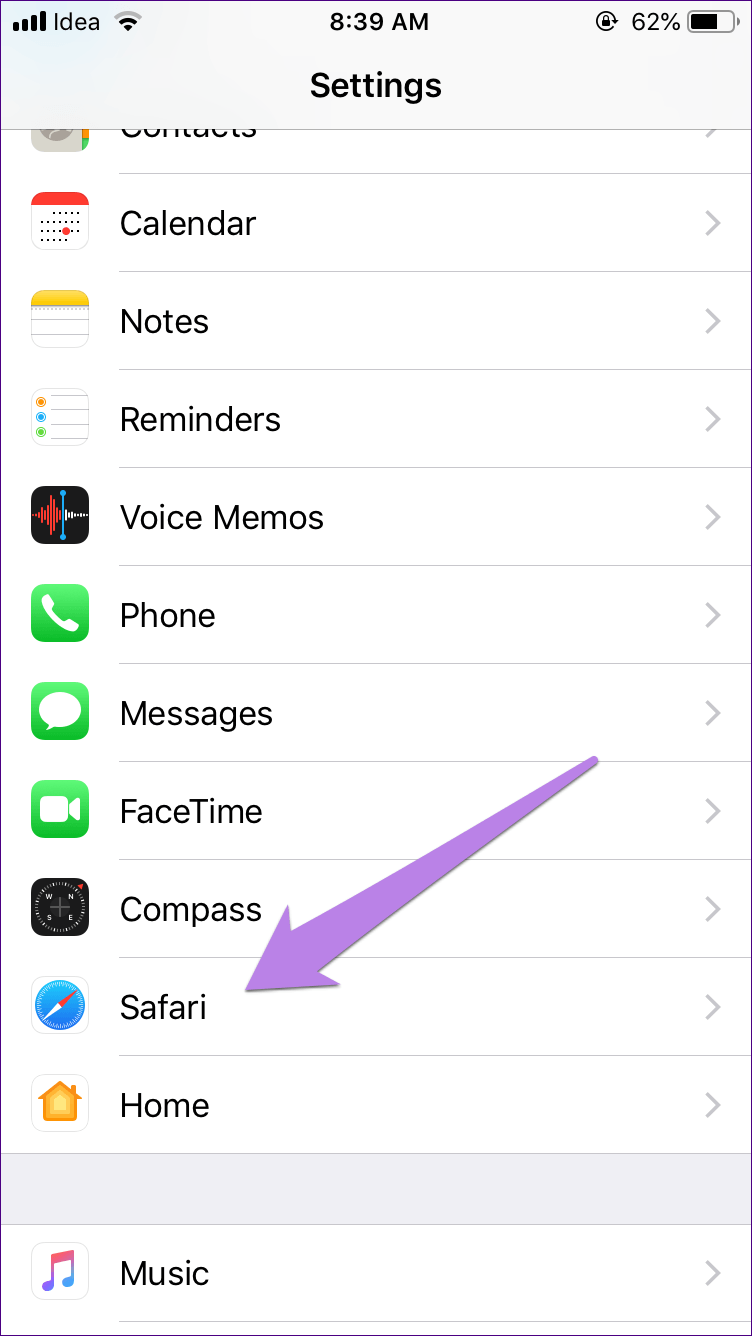
Étape 3: Activer les cinq options à l'écran. c'est ça. Redémarrez votre téléphone maintenant et votre téléphone sera sans publicité.
Certains navigateurs viennent avec un blocage du support الإعلانات L'original. Voici quelques navigateurs iPhone pouvant bloquer les publicités.
mieux vaut prévenir que guérir
Nous espérons que vous ne verrez jamais d’annonces gênantes après avoir suivi les solutions ci-dessus. Nous vous recommandons de conserver l'option "Bloquer le blocage des fenêtres publicitaires" sur tous les navigateurs. C'est très utile. Évitez également de visiter des sites suspects. Enfin, ne partagez pas vos données par l’intermédiaire de ces fenêtres contextuelles.